如何使用 mitmproxy 监控你的手机
本文最后更新于:2023年10月19日 晚上
上次给大家说过
“中间的男人”
那个站在中间的男人,使用Python就能直接操控你的上网请求
相信你已经对 mitmproxy
有一定的了解了
不过现在的你可能有些许疑惑
如何监听 https 的数据呢?
如何监控手机上的传输数据呢?
那么接下里就是
学习python的正确姿势
其实如果你之前有看过我的
fiddler教程
那么对你来说应该 so easy
首先我们来启动一下 mitmproxy

这时候我们电脑端
开启了 8080 端口
用来监听数据

这个时候我们要监听手机上的数据
那么我们就要走它的代理了
打开你天天在用的手机
把你的手机 WiFi 连接到和
你电脑相同的局域网下
这时候要看看你电脑的 IP 地址
我们等下在手机上要用到它
如何查看你电脑的 IP 呢?
如果你是 WIN 的话就打开 DOS
输入 ipconfig 就完事
如果你是 Linux 的话就输入
ifconfig
这时候你就可以看到你的 IP 了

ok
现在打开你的手机
连接好你的 WIFI
然后打开 WIFI 设置
然后选择 HTTP 代理
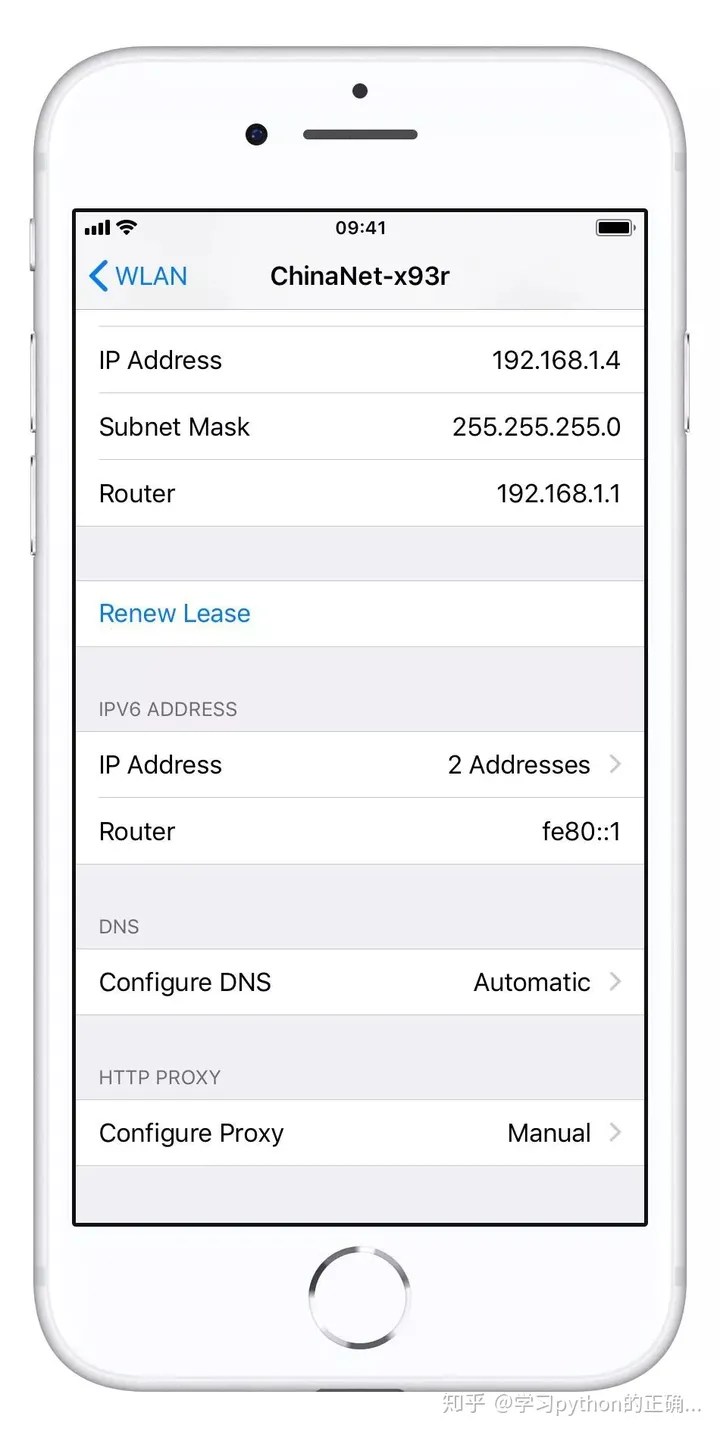
然后选择手动操作
输入你刚刚看到的电脑 IP
以及 mitmproxy 的 8080 端口
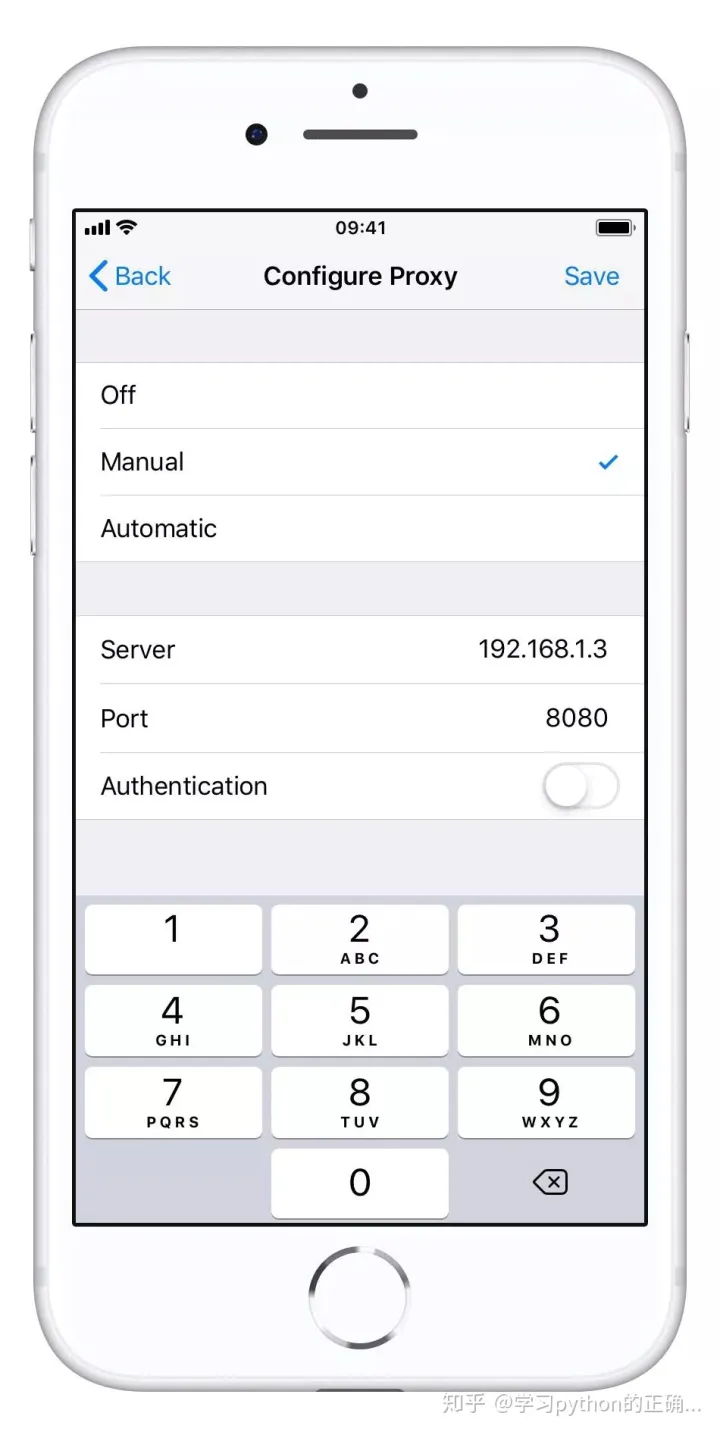
设置完了之后呢
你就已经可以在电脑监控你手机的数据了
不过手机上的 APP 大多都是 HTTPS 的
那就安装个证书吧
打开你手机的浏览器
输入
mitm.it

根据你的手机系统
自行选择安装对应的证书
必须同意安装
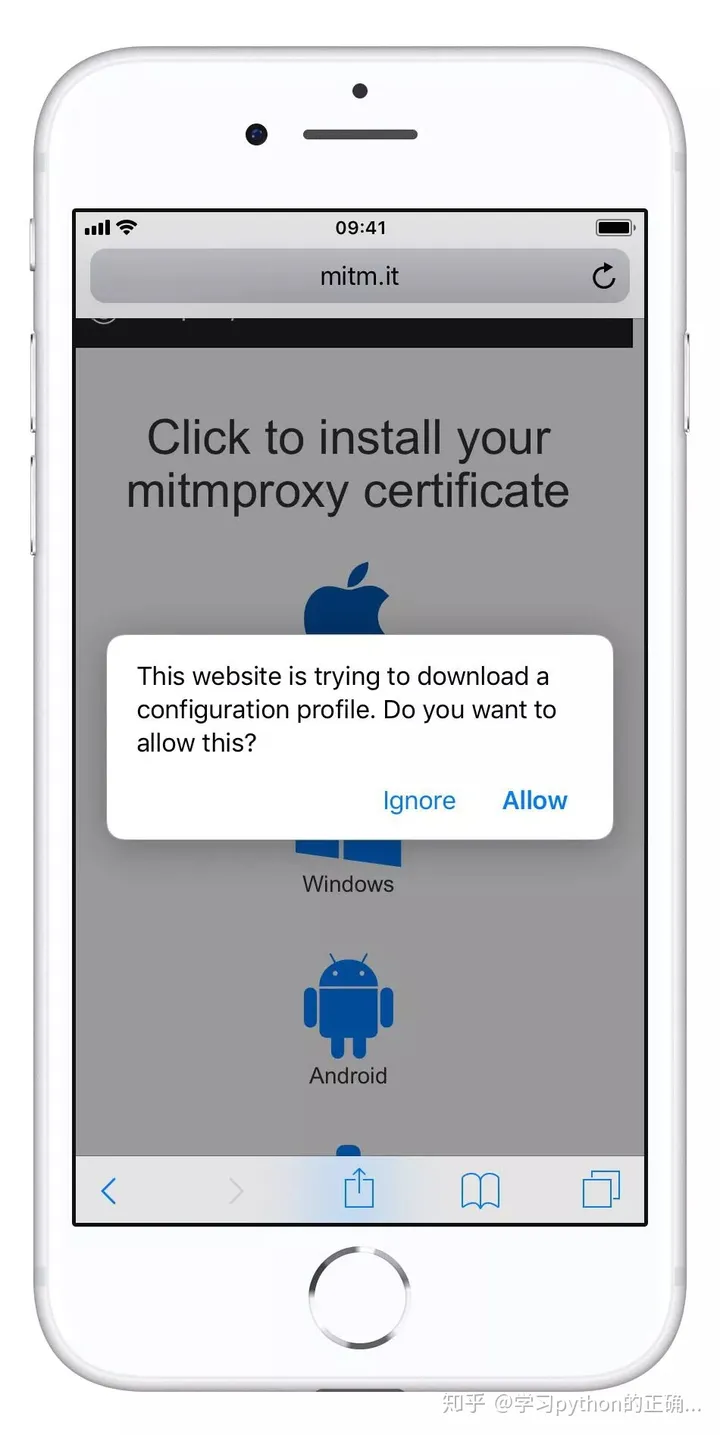
装完之后
你要信任这个证书才行
打开你的手机–设置–通用
找到 profile 证书
找到 mitmproxy 证书
点击右上角安装一波
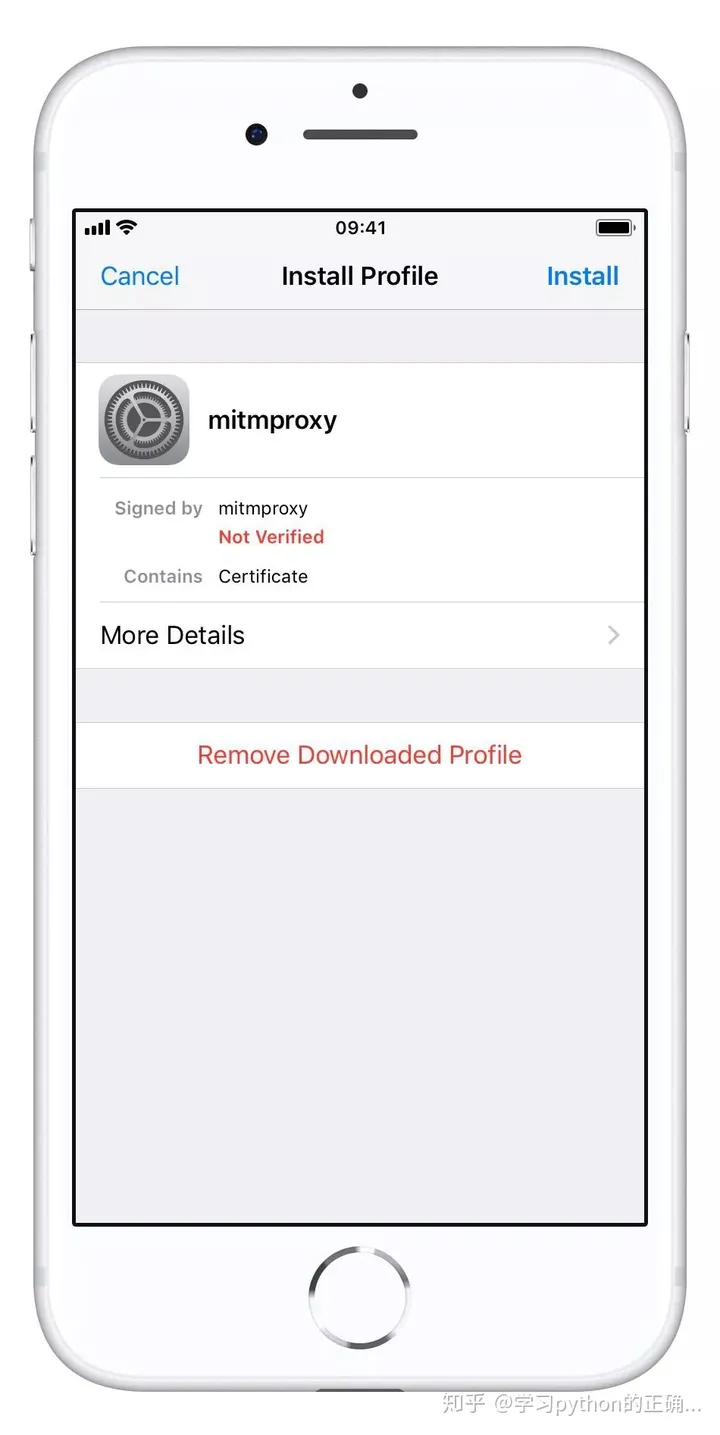
验证完成
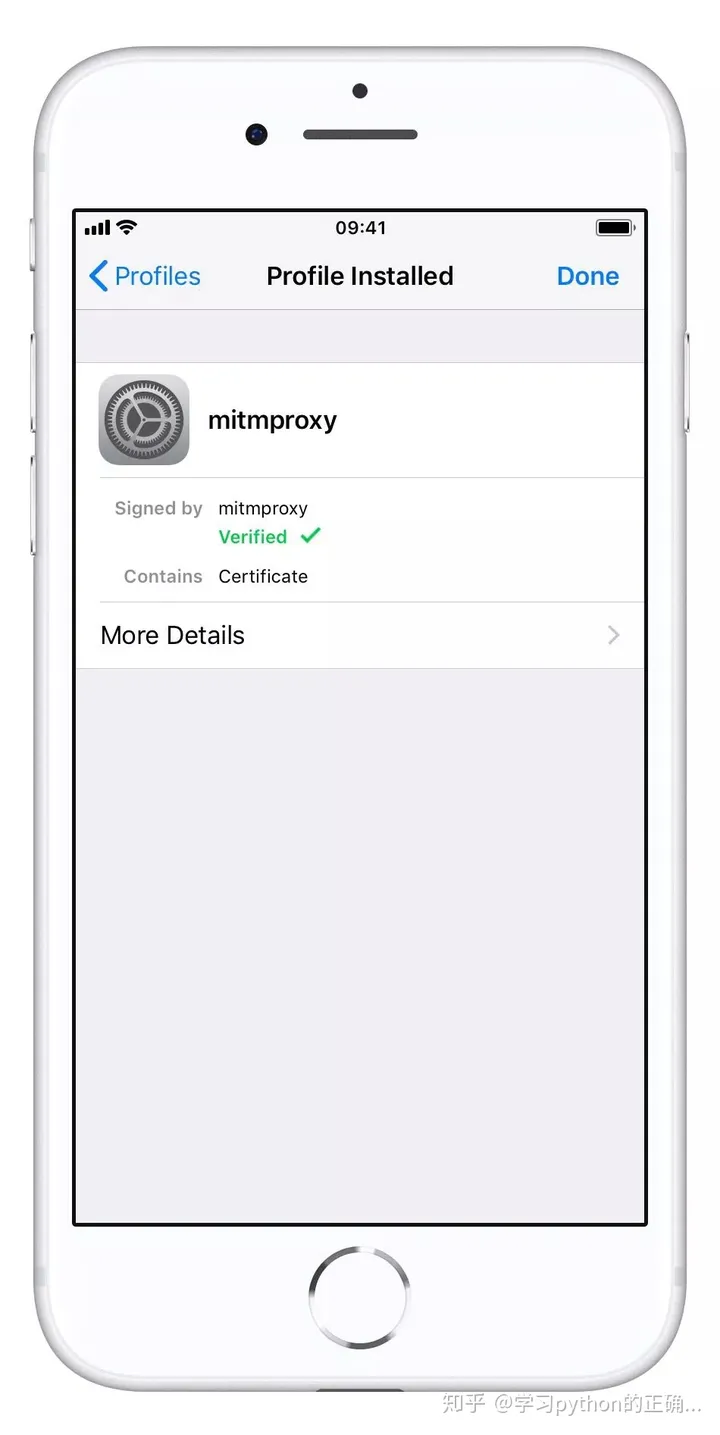
完事了
手机打开 b 站
再看看 mitmweb
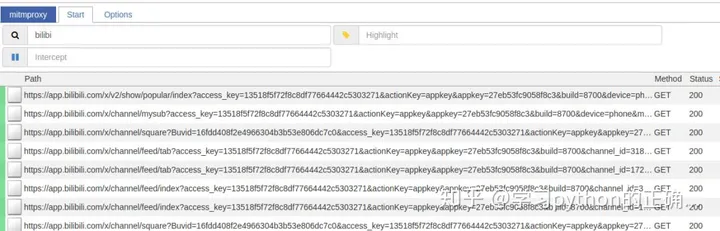
本博客所有文章除特别声明外,均采用 CC BY-SA 4.0 协议 ,转载请注明出处!